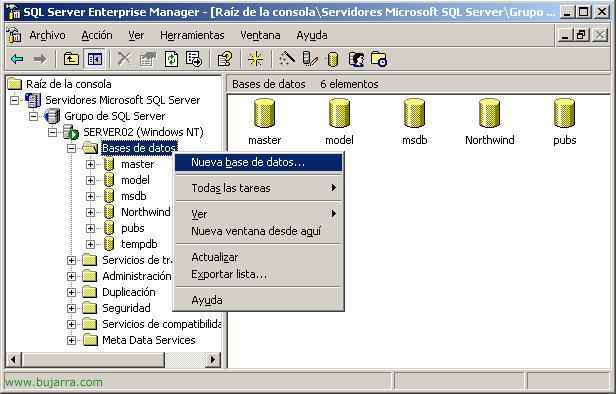Installation et configuration de SpamTitan
Cette procédure explique le processus de configuration d’un serveur antispam appelé SpamTitan, La version 4.05 À télécharger. Cet AntiSpam peut être téléchargé sous forme d’ISO pour être installé sur un serveur physique ou il existe également une version ISO pour une utilisation avec des machines virtuelles VMware. Le site officiel est: www.spamtitan.com, Là, nous pouvons télécharger quelques démos de 30 Jours, ou nous pouvons nous connecter directement à une démo de SpamTitan qu’ils ont en ligne à l’adresse: HTTP://demo.spamtitan.com de jouer sans avoir à l’installer, Mais ce n’est pas la même chose ;). Comme indiqué sur son site web, pour le 98,5% Pourriel, et dispose de deux solutions antivirus à la fois, C’est pourquoi il est rémunéré pour l’un d’entre eux: Kaspersky et ClamAV; ainsi que le contrôle du contenu des e-mails, Clauses de non-responsabilité dans les e-mails… Dans ce lien AKI, nous avons une comparaison de l’appliance SpamTitan par rapport à MV.